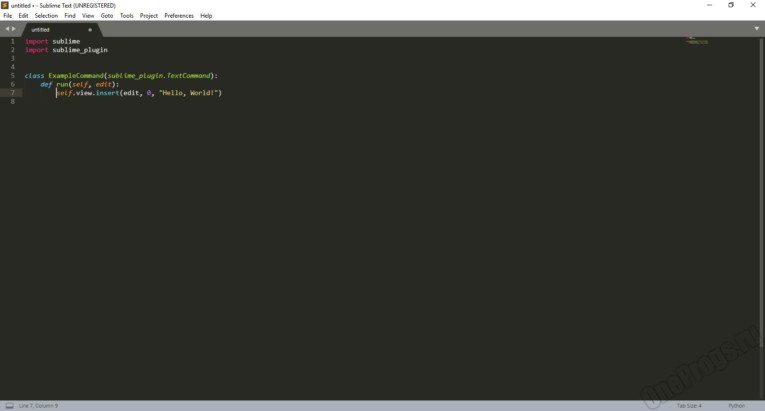Как установить редактор кода Sublime Text 3 в Ubuntu
Опубликовано
Sublime Text — это мощный текстовый редактор, который в основном используется для разработки веб-сайтов и программного обеспечения. Его можно установить и использовать на различных платформах, т.е. Windows, Linux и MAC. Sublime Text обладает широкими функциональными возможностями и поддерживает множество языков программирования и разметки. Вы можете расширить его функциональные возможности, установив новые плагины. Это наиболее предпочтительный редактор для многих программистов.
Его можно бесплатно скачать и установить на любую систему. После первой установки. Вы можете использовать его нелицензионную бесплатную версию, но с ограниченными функциональными возможностями. Хотя она имеет неограниченный ознакомительный период.
Содержание
- Особенности редактора Sublime Text
- Установка редактора Sublime Text 3
- Шаг 2: Добавьте репозиторий программы Sublime
- Шаг 3: Обновите список доступных пакетов
- Шаг 4: Установите Sublime Text 3
- Шаг 5: Запустите Sublime Text 3
Особенности редактора Sublime Text
Вот некоторые из полезных функций Sublime Text 3:
- Goto Anything: Когда у вас есть большая куча файлов, вы можете использовать сочетание клавиш Ctrl + R, которое выведет список файлов и облегчит их поиск.

- Множественное выделение: Функция множественного выделения позволяет эффективно вносить изменения в текст.
- Раздельное редактирование: Благодаря функции раздельного редактирования вы можете редактировать файлы по очереди и использовать все возможности широкоэкранного режима.
- Кроссплатформенность: Вы можете использовать Sublime Text на различных платформах, т.е. Windows, Linux и Mac. Для использования sublime text вам потребуется одна лицензия, она не зависит от того, какую ОС вы используете.
- Настроить что угодно: Вы можете настроить его так, как вам нужно. Это дает вам возможность гибко настроить его в соответствии с вашими предпочтениями.
- Клавиатурные сокращения: Вы можете использовать ряд удобных сочетаний клавиш для различных функций, чтобы сэкономить время. Кроме того, вы можете изменить сочетания клавиш по умолчанию в соответствии со своими предпочтениями.
Установка редактора Sublime Text 3
Выполните следующие шаги для установки Sublime Text 3:
Шаг 1: Установка ключа репозитория
Сначала вам необходимо установить ключ GPG в вашей системе.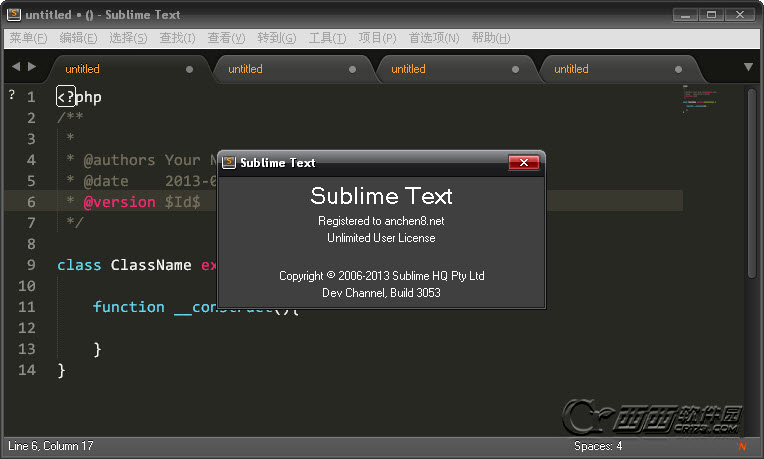 Для этого запустите Терминал с помощью сочетания клавиш Ctrl+Alt+T и выполните следующую команду в Терминале:
Для этого запустите Терминал с помощью сочетания клавиш Ctrl+Alt+T и выполните следующую команду в Терминале:
wget -qO - https://download.sublimetext.com/sublimehq-pub.gpg | gpg --dearmor | sudo tee /etc/apt/trusted.gpg.d/sublimehq-archive.gpg
Шаг 2: Добавьте репозиторий программы Sublime
Затем вам нужно будет добавить репозиторий Sublime Text в ваш менеджер пакетов.
Я использую здесь стабильный репозиторий Sublime Text. После этого выполните следующую команду в Терминале:
echo "deb https://download.sublimetext.com/ apt/stable/" | sudo tee /etc/apt/sources.list.d/sublime-text.list
Если вы хотите добавить репозиторий Dev вместо стабильного репозитория, выполните следующую команду:
echo "deb https://download.sublimetext.com/ apt/dev/" | sudo tee /etc/apt/sources.list.d/sublime-text.list
Шаг 3: Обновите список доступных пакетов
Теперь вам нужно обновить ваш менеджер пакетов с новыми репозиториями sublime. Выполните следующую команду для обновления репозиториев apt:
sudo apt update
Шаг 4: Установите Sublime Text 3
Теперь выполните следующую команду для установки Sublime Text. Она автоматически установит последнюю версию — sublime text 3.
Она автоматически установит последнюю версию — sublime text 3.
sudo apt install sublime-text
Шаг 5: Запустите Sublime Text 3
Теперь проверьте установку, запустив приложение из меню Dash в Ubuntu. Нажмите клавишу Windows, затем введите sublime text. В появившихся результатах нажмите на Sublime Text, чтобы запустить его.
Вот как можно установить Sublime Text 3 в Ubuntu. Теперь вы можете использовать его для расширенного редактирования.
Имейте в виду, что для использования полнофункционального Sublime Text вам необходимо приобрести лицензию.
apt apt-key Ubuntu
Установка Sublime Text 3 на Ubuntu 17.04 — быстрый способ
Автор Олег Донских На чтение 3 мин Просмотров 150 Опубликовано Обновлено
Sublime Text — популярный кросс-платформенный текстовый редактор с огромным количеством последователей.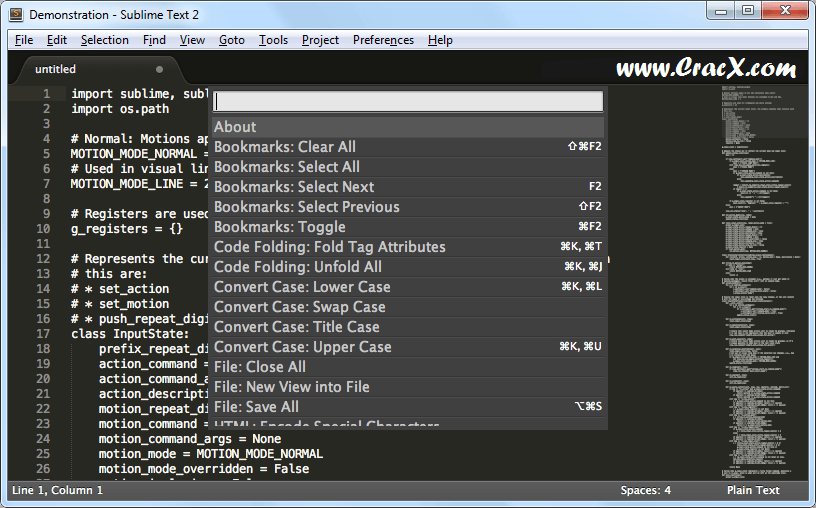 Многие пользователи застряли в недоумении, как установить Sublime Text на Ubuntu.
Многие пользователи застряли в недоумении, как установить Sublime Text на Ubuntu.
Рекомендую ознакомиться с другими интересными статьями: например, вы знаете как установить Windows с помощью Android смартфона?
Ну, вот для этого мы и написали эту статью — чтобы объяснить новичкам как как установить программу на Ubuntu 16.04. Мы покажем вам, как установить Sublime Text 3 на Ubuntu всего за три команды (легко-peasy, copy-pasty), используя официальные репозитории Sublime Text Linux.
Содержание
- Установка Sublime Text 3 на Ubuntu
- Как установить Sublime Text 3 на Ubuntu
- Выводы
Установка Sublime Text 3 на Ubuntu
Sublime Text 3 — это проприетарное приложение (оно не является открытым исходным кодом), но оно доступно в разных операционных системах, что многие разработчики действительно ценят. Приложение также довольно быстро работает (быстрее, чем Atom, так или иначе), и его набор функций может быть расширен пользователями с помощью плагинов.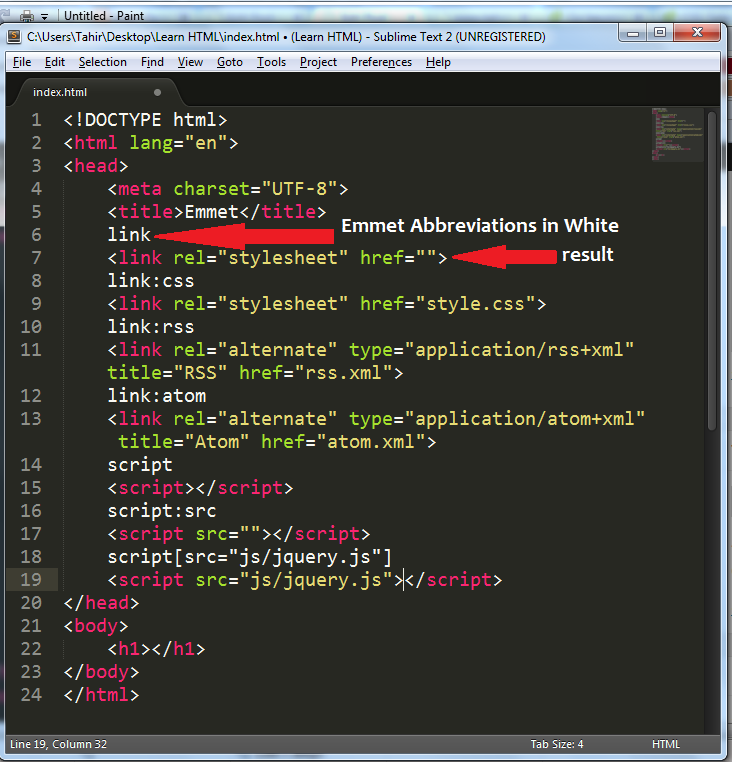
Редактор доступен для бесплатного скачивания и использования (он имеет неограниченный период использования), но вы должны купить лицензию, если планируете использовать ее на полную ставку. Лицензии начинаются от 70 долларов.
Официальные инсталляторы Sublime Text доступны на веб-сайте Sublime Text (и были на некоторое время), но при этом они имеют один большой недостаток в Ubuntu: они не обновляются.
Если говорить про обновления программы, В то время как версии, сделанные для Windows и macOS, автоматически обновляют вас до новых выпусков, когда только разработчиками они сделаны, версия Linux так делать не будет.
Вместо этого, чтобы получать обновления Sublime Text на Ubuntu, вам нужно добавить официальный репозиторий редактора исходного кода. Забудьте о сторонних PPA, которые вы использовали до сих пор, потому что официальный доступный репозиторий Sublime Text теперь доступен для пользователей Ubuntu (и Linux Mint и т. д.), чтобы использовать программу было еще проще.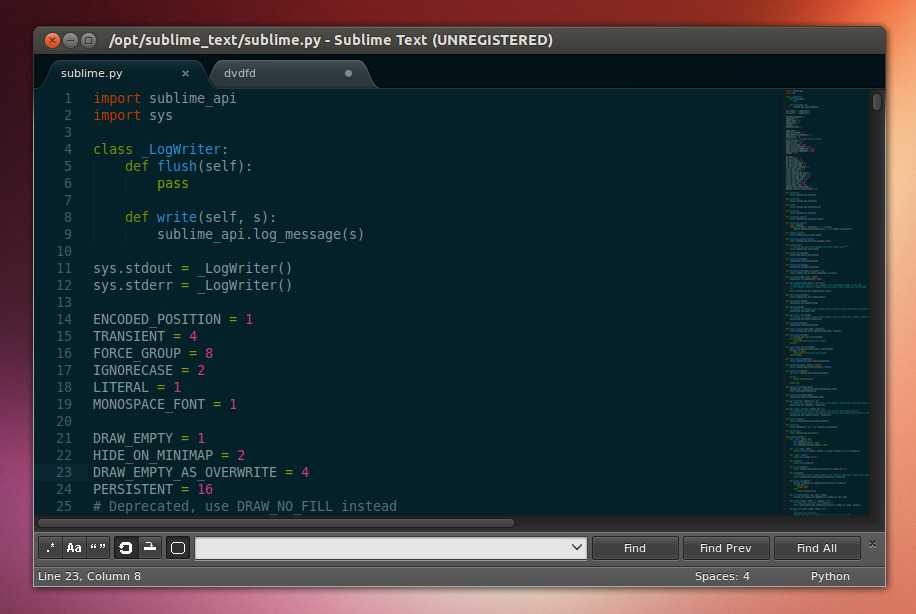
Как установить Sublime Text 3 на Ubuntu
Установка Sublime Text 3 на Ubuntu является очень простой. Сначала загрузите ключ безопасности для репозитория текстового редактора. Это обеспечит аутентификацию пакетов, загруженных из репозиториев, и т. д .:
wget -qO — https://download.sublimetext.com/sublimehq-pub.gpg | sudo apt-key add —
Следующее что нужно сделать. Просто добавьте стабильный репозиторий Sublime Text к вашим источникам программного обеспечения:
echo «deb https://download.sublimetext.com/ apt/stable/» | sudo tee /etc/apt/sources.list.d/sublime-text.list
Если вы хотите запустить последнюю версию Sublime Text, вы можете просто запустите эту команду, а не одну из них:
echo «deb https://download.sublimetext.com/ apt/dev/» | sudo tee /etc/apt/sources.list.d/sublime-text.list
Независимо от того, стабильная версия это или для разработчиков, как только вы добавили репозиторий, вы можете пойти и запустить обновление и установить приложение:
sudo apt update && sudo apt install sublime-text
Это все, что вам нужно сделать.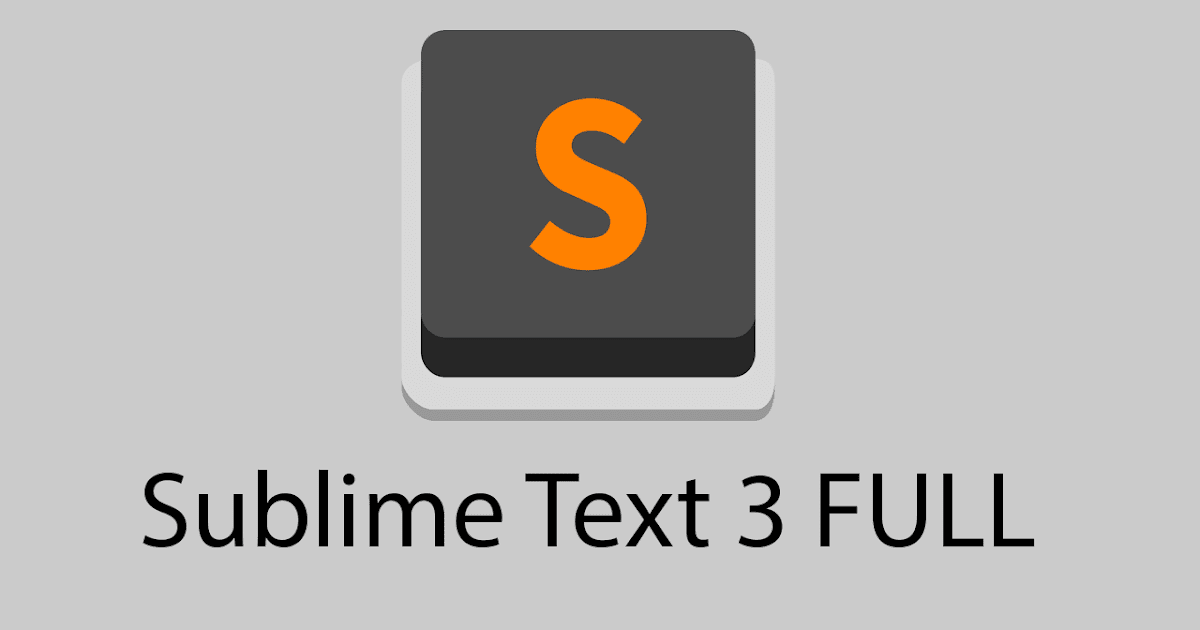
По завершении установки вы можете запустить приложение с панели запуска вашего рабочего стола.
Выводы
Эта статья здесь была сделана для читателей, которые хотят установить Sublime Text 3 на Ubuntu официальным способом. А также хотят сделать это быстро. Тем более что я думаю, что это приложение лучше, чем {другой редактор кода} для новичка.
Но если emacs — это ваше дело, продолжайте его использовать; если Atom — ваш код, продолжайте использовать эти прекрасные альтернативы и т. д.
Если у вас остались какие-то вопросы по теме «Установка Sublime Text 3 на Ubuntu 16.04» — пишите их в форму комментариев на сайте.
от 2 до 3 — Sublime Text
Ниже приведен список многих новых функций, улучшений и исправлений ошибок, которые были добавлены между Sublime Text 2.0 и Sublime Text 3.0.
- Производительность
- Значительно улучшено время запуска
- Значительно улучшено время загрузки файлов
- Значительно улучшена производительность «Заменить все»
- Повышена скорость отклика при высокой загрузке ЦП системы
- Улучшена производительность рендеринга с большим количеством значков желоба
- Улучшена производительность боковой панели, когда папки содержат много тысяч файлов
- Улучшено обнаружение изменений файлов
- Улучшена производительность рендеринга
- Улучшенная защита от вырожденных определений синтаксиса
- Удалена нежелательная анимация при запуске
- Улучшена производительность прокрутки консоли на дисплеях с высоким разрешением
- Улучшена обработка файлов с очень длинными строками
- Более быстрая загрузка больших текстовых файлов
- Mac: улучшена производительность рендеринга, особенно на экранах с высоким разрешением
- Mac: снижена загрузка ЦП при включении gpu_window_buffer
- Linux и Mac: улучшенное использование памяти
- Linux: улучшена производительность рендеринга для некоторых систем с графикой Nvidia
- Обновления программного обеспечения
- Новая система автоматического обновления для Windows и Mac
- Добавлены репозитории Linux для apt, yum и pacman
- Все двоичные файлы для Windows и Mac подписаны, все пакеты Linux имеют доступные подписи GPG
- Перейти к определению
- Добавлено определение перехода на основе индексатора, использующего определения синтаксиса для поиска символов
- Добавлен символ перехода к проекту
- Добавлены команды «Перейти назад» и «Перейти вперед», доступные в меню «Переход», для навигации между элементами с использованием определений
- При наведении указателя мыши на символ будет отображаться всплывающее окно «Перейти к определению».
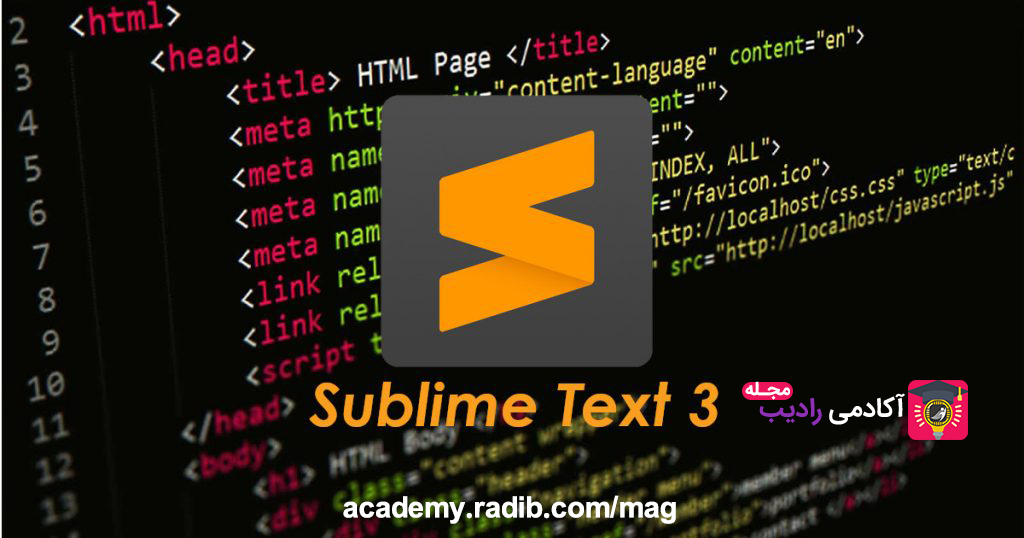 Это управляется настройкой show_definitions.
Это управляется настройкой show_definitions. - Добавлен статус индексирования в меню «Справка», чтобы предоставить больше информации о том, что делает индексатор
- Добавлен параметр index_exclude_patterns для управления индексируемыми файлами
- Параметр index_workers определяет количество фоновых процессов, используемых индексатором
- Темы
- Обновленная тема пользовательского интерфейса
- Новый значок
- Альтернативная тема, адаптивная, которая наследует цвета от цветовой схемы
- Поддержка дисплеев с высоким разрешением на всех трех платформах
- Темы теперь можно переключать на лету без артефактов
- Добавлен переключатель темы с предварительным просмотром в реальном времени через палитру команд
- Добавлены значки боковой панели и индикаторы загрузки
- Множество дополнений и исправлений ошибок в движке темы, а также полная документация
- Mac: поддержка настраиваемых цветных заголовков окон в OS X 10.
 10+
10+
- Шрифты
- Улучшен выбор шрифта на всех платформах, что позволяет выбирать разные начертания по имени
- Добавлен параметр theme_font_options для управления отрисовкой шрифтов элементов пользовательского интерфейса
- Проблемы с геометрией шрифта, препятствующие выделению полужирным шрифтом или курсивом, теперь печатаются в консоли
- Mac: OS X 10.11 и macOS 10.12+ по умолчанию используют Сан-Франциско для шрифта пользовательского интерфейса
- Mac: курсивные шрифты синтезируются, если они недоступны в гарнитуре
- Windows: для рендеринга шрифтов по умолчанию используется DirectWrite, если не используется Consolas или Courier New 9.0008
- Windows: улучшена обработка резервных шрифтов в элементах пользовательского интерфейса
- Цветовые схемы
- Добавлены новые цветовые схемы Breakers , Mariana и
- Добавлен переключатель цветовой схемы с предварительным просмотром в реальном времени через палитру команд
- Документация по цветовой схеме
- Добавлен ключ popupCss для определения таблиц стилей всплывающих окон по умолчанию
- Добавлен ключ phantomCss для определения фантомных таблиц стилей по умолчанию
- Документация по именованию областей действия
- Добавлены новые цветовые схемы Breakers , Mariana и
- Общий интерфейс
- Настройки теперь открываются в новом окне, где настройки по умолчанию и пользовательские настройки расположены рядом
- Добавлен предварительный просмотр изображения при открытии изображений
- Кодировка и окончания строк могут отображаться в строке состояния с помощью настроек show_encoding и show_line_endings
- Боковая панель запоминает, какие папки развернуты
- Предварительный просмотр файлов с боковой панели создает вкладку предварительного просмотра
- Улучшена анимация в боковой панели
- Удаление файла через боковую панель сначала закроет соответствующий вид, если он есть
- Прямоугольник просмотра мини-карты автоматически скрывается (управляется параметром always_show_minimap_viewport)
- Нажатие вправо в оверлее Goto Anything откроет выбранный файл, не закрывая оверлей
- Goto Anything поддерживает синтаксис :line:col в дополнение к :line
- Палитра команд теперь запоминает последнюю введенную строку
- Расширенное управление панелью
- Предварительный просмотр файла с боковой панели больше не будет добавлять запись в раздел «Открытые файлы» боковой панели
- Добавлена прокрутка вкладок, управляемая параметром enable_tab_scrolling
- Добавлен переключатель панели в строку состояния
- Улучшено поведение прокрутки панели консоли
- Изменено поведение при закрытии окна при нажатии ctrl+w / cmd+w
- Автоматическое закрытие окон при перетаскивании последней вкладки
- Изменено поведение при закрытии вкладки: теперь всегда выбрана соседняя вкладка
- При закрытии последнего файла автоматически создается новый временный файл
- Значение параметра Remember_open_files теперь по умолчанию равно false.
 Обратите внимание, что это изменение не будет иметь никакого эффекта, если для параметра hot_exit оставить значение по умолчанию, равное true 9.0008
Обратите внимание, что это изменение не будет иметь никакого эффекта, если для параметра hot_exit оставить значение по умолчанию, равное true 9.0008 - Порядок Ctrl+Tab сохраняется в сеансе
- Добавлен параметр Remember_full_screen
- Добавлен параметр always_prompt_for_file_reload
- Интеграция с ОС
- Симлинки следуют по умолчанию в папках, добавленных на боковую панель
- Сохранение атомарных файлов доступно через настройку atomic_save
- Mac: обработка изменений макета из-за вкладок macOS Sierra
- Mac: улучшено определение веб-браузера по умолчанию
- Mac: выполняется оболочка пользователя по умолчанию, а переменные среды устанавливаются в среде подключаемого модуля Python
- Mac: требуется 10.7 или более поздняя версия
- Mac: только 64-разрядная версия
- Mac: системная версия Python больше не является зависимостью
- Mac: исправлена команда exec на 10.
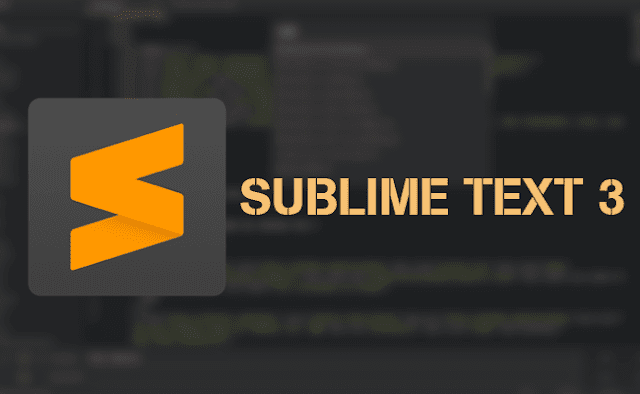
- Mac: исправлена несовместимость между поиском по словарю и gpu_window_buffer 9.0008
- Mac: фиксированные контекстные меню не работают, когда приложение находится в фоновом режиме
- Mac: добавлена поддержка номеров строк, отправляемых через события Apple .
- Mac: добавлен пункт «Новое окно» в док-меню
- Mac: исполняемый файл subl теперь подписан
- Linux: запуск из командной строки по умолчанию демонизирует процесс
- Linux: Исправлена несовместимость версии с libffi
- Linux: добавлено скрытие меню
- Linux: исправлена некорректная обработка двойных щелчков на панели поиска.
- Linux: исправлено некорректное отображение подчеркивания в некоторых меню.
- Linux: добавлено сохранение sudo
- Linux: исправлена проблема с правами доступа к файлам при запуске без —wait .
- Posix: использование правильных разрешений для вновь созданных файлов и папок
- Windows: Исправлены ошибочные записи в системном меню
- Windows: диалоговые окна открытия папки в новом стиле используются в Vista и более поздних версиях
- Windows: поддержка SSE больше не требуется для 32-битных сборок
- Windows: добавлен помощник командной строки, subl.exe
- Windows: всплывающие окна могут принимать ввод колесика прокрутки
- Windows: добавлены дополнительные описательные ошибки, когда программе установки обновлений не удается переименовать папку
- Windows: исправлен неправильный размер окна после создания развернутого окна на весь экран
- Windows: в файле sublime_text.exe теперь указано CompanyName в VERSIONINFO .
- Windows: сертификат подписи кода обновлен, чтобы больше не использовать SHA1
- Windows: plugin_host.
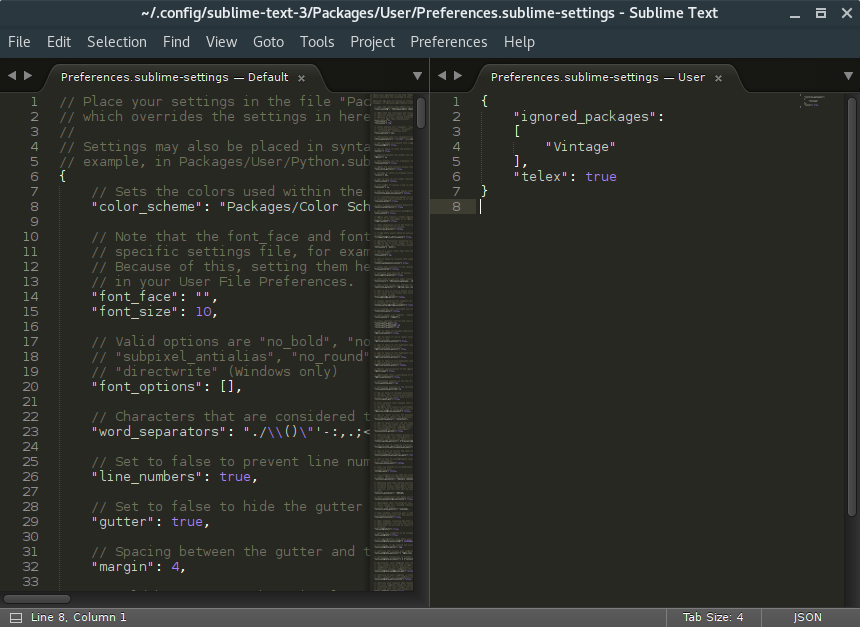 exe теперь подписан
exe теперь подписан
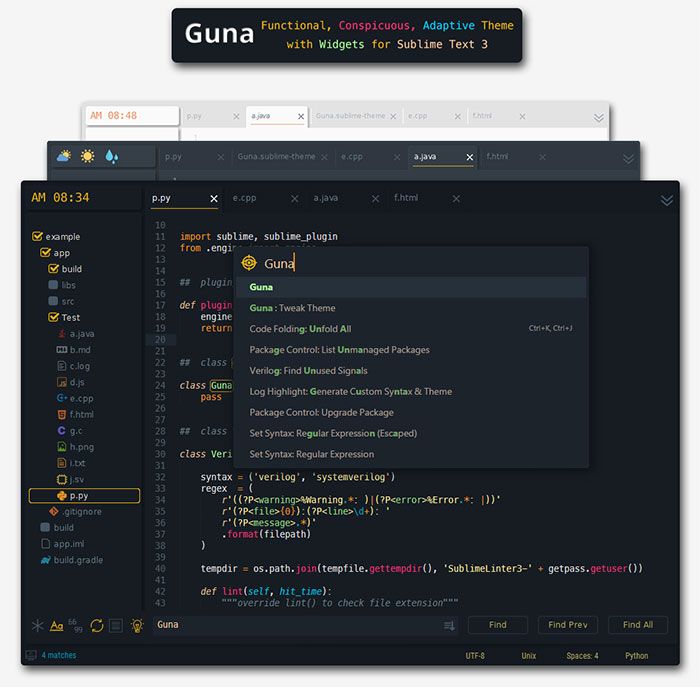
- Определения синтаксиса
- Добавлен пользовательский механизм регулярных выражений, который параллельно сопоставляет несколько регулярных выражений для более быстрой загрузки и индексации файлов
- Добавлен новый формат файла определения синтаксиса, .sublime-syntax, с расширенными функциями и поддержкой тестирования
- Документация по именованию областей действия
- Добавлена система сборки для определений синтаксиса, включая вариант для оценки производительности определения синтаксиса
- Файлы .tmLanguage могут содержать скрытый параметр, указывающий, что они не должны отображаться пользователю
- Новая команда show_scope_name показывает область во всплывающем окне
- Проекты
- Добавлено «Редактировать проект» на палитру команд
- Проекты доступны для API
- Для одного проекта можно создать несколько рабочих областей
- При добавлении папок на боковую панель символические ссылки по умолчанию не следуют.
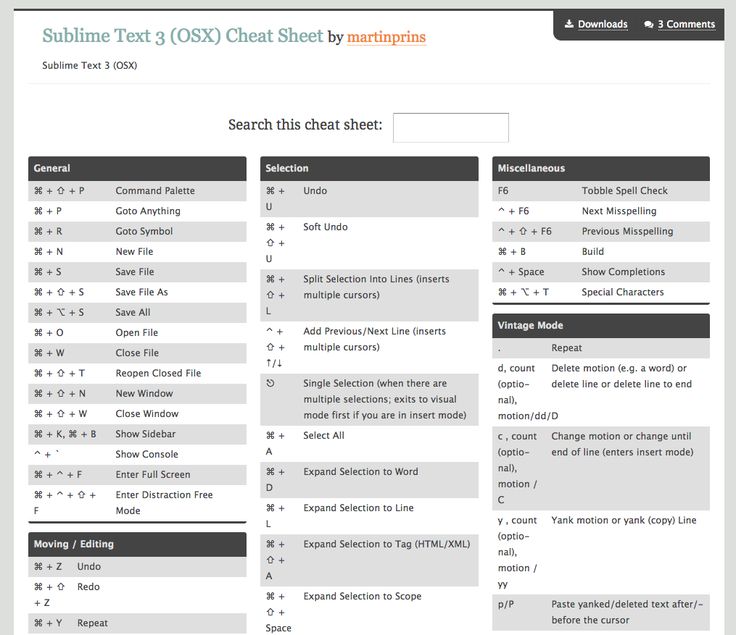 Это можно изменить, включив в проекте follow_symlinks.
Это можно изменить, включив в проекте follow_symlinks. - «Удалить все папки из проекта» теперь предлагает подтвердить
- Управление редактором
- Щелчок правой кнопкой мыши по URL-адресу отобразит пункт меню «Открыть URL-адрес»
- Улучшено поведение переноса слов
- Улучшена логика автоматического сопряжения котировок
- Умная навигация по словам
- Изменена логика сопоставления скобок
- Добавлены настройки Caret_extra_top, Caret_extra_bottom и Caret_extra_width для управления размером курсора
- Добавлен параметр auto_complete_cycle
- Добавлен параметр minimap_scroll_to_clicked_text
- Добавлена команда invert_selection
- Автозавершение теперь работает в макросах должным образом
- Добавлена вставка из истории
- Исправлена ошибка, из-за которой Redo иногда восстанавливал выбор в неправильном месте
- Системы сборки
- Переработан способ выбора систем сборки (дополнительная информация)
- Системы сборки теперь могут объявлять «ключевые файлы» (например, «Makefile» для системы сборки Make), чтобы лучше автоматически определять, какую систему сборки использовать
- Улучшена обработка систем сборки, которые генерируют много выходных данных
- Новые окна всегда используют систему автоматической сборки, а не систему сборки последнего использовавшегося окна
- Ошибки сборки теперь отображаются в том месте, где они произошли.
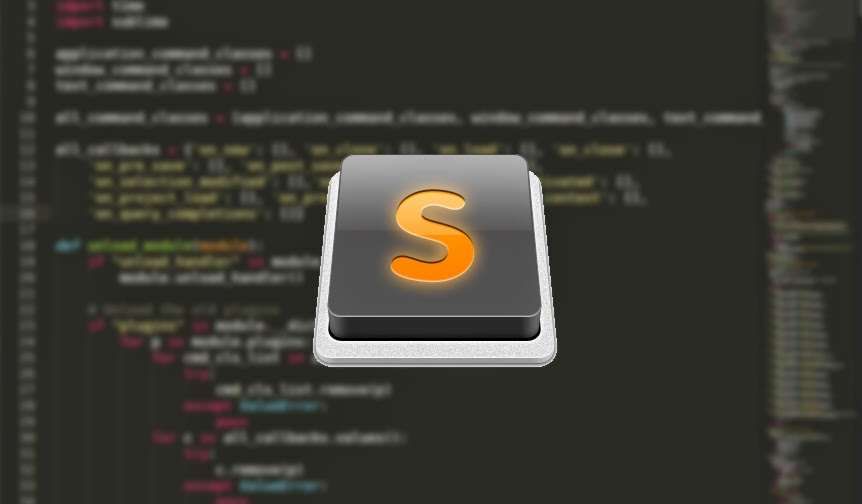 Это контролируется настройкой show_errors_inline.
Это контролируется настройкой show_errors_inline. - Добавлен ключ shell_cmd, который заменяет cmd, с более интуитивным синтаксисом
- Система сборки синтаксиса Make имеет улучшенное регулярное выражение сообщения об ошибке
- Для вывода можно указать файл синтаксиса
- Перенос слов включен по умолчанию
- Системы сборки могут определять команду отмены с помощью клавиши «Отмена»
- Mac: Control+C отменит текущую сборку
- Найти/Заменить
- Панели поиска и замены автоматически изменяют размер при вводе многострочных строк
- Панель поиска имеет стрелку раскрывающегося списка для выбора предыдущих элементов
- Добавлен параметр <текущий файл> для поиска в файлах
- Поиск в файлах больше не будет блокироваться при обнаружении FIFO
- Поиск: поиск в выборе больше не будет автоматически выбираться, настройка auto_find_in_selection восстанавливает старую логику поиска в выборе
- Находка: удалена опция реверса
- Поиск в файлах: улучшена обработка двоичных файлов
- Поиск в файлах: номера строк скрыты в выводе
- Проверка орфографии
- Улучшено поведение при выборе слова для проверки орфографии
- Средство проверки орфографии теперь считывает пользовательские настройки, отредактированные вручную, на лету
- Добавлена настройка селектора орфографии для управления тем, какой текст проверяется на наличие орфографических ошибок
- Слова с ошибками теперь могут быть добавлены в словарь, в дополнение к игнорированию
- Исправлена ошибка, из-за которой игнорируемые слова не сохранялись после выхода
- Исправлена давняя проблема с проверкой орфографии и не-ASCII-символами
- Обработка ввода
- Улучшенный алгоритм сопоставления, используемый для Goto Anything и Autocomplete, теперь принимает транспонированные символы
- Mac: добавлена поддержка Touch Bar
- Linux: обновлять выделение X11 в буфере обмена каждый раз при изменении выбора
- Linux: улучшена обработка клавиш-модификаторов MOD3
- Windows: добавлен сенсорный ввод
- Windows: исправление сочетания клавиш ctrl+` для британских (ISO) клавиатур
- Windows: сочетание клавиш Ctrl+Alt+P больше не привязано по умолчанию из-за проблем совместимости с некоторыми раскладками клавиатуры
- Юникод
- Множество улучшений поддержки Unicode
- Добавлен комбинированный рендеринг персонажей
- Классы символов в поиске регулярных выражений и определениях синтаксиса теперь поддерживают Unicode
- Goto Все, что соответствует, теперь использует нечувствительность к регистру Unicode
- Улучшена поддержка Юникода в путях к каталогам пакетов Windows
- Исправлены некоторые проблемы с обработкой юникода в Goto Anything
- Пакеты
- Добавлен пункт меню и запись палитры команд для установки Package Control
- Пакеты по умолчанию теперь доступны на GitHub
- Пакеты по умолчанию теперь хранятся в файлах .
 sublime-package, и пользователи могут переопределять отдельные файлы
sublime-package, и пользователи могут переопределять отдельные файлы - Исправлен крайний случай при загрузке сторонних пакетов из путей Unicode в Windows .
- Добавлены события профиля в палитру команд, чтобы помочь определить медленные подключаемые модули
- Пакеты по умолчанию
- Переписаны следующие определения синтаксиса:
- АСП
- Пакетный файл
- С#
- С++
- С
- УСБ
- Д
- Перейти
- HTML
- Ява
- JavaScript
- Латекс
- Уценка
- Цель-С++
- Объектив-C
- PHP
- Питон
- Р
- Рубин
- Ржавчина
- Скала
- SQL
- ТКЛ
- XML
- ЯМЛ
- Теги HTML и XML закрываются при вводе Это контролируется настройкой auto_close_tags .
- Улучшены правила автоматического отступа для многих синтаксисов
- Исправлена неправильная мнемоника меню
- Переписаны следующие определения синтаксиса:
- API/расширяемость
- Плагины работают вне процесса, помогая предотвратить сбой пользовательского интерфейса пакетами
- Значительно улучшена скорость связи с plugin_host
- API теперь ориентирован на многопотоковое исполнение
- Некоторые события API теперь выполняются асинхронно
- Загрузка плагина была переработана, что устранило ряд крайних случаев
- Обновлен с Python 2.6 до Python 3.3
- Различные исправления unicode и ctypes из Python 3.4 были перенесены в 3.3
- Модуль _ssl предоставляется на всех платформах и включает статически связанную копию OpenSSL 1.0.2k
- Все платформы включают модули sqlite3 и bz2
- Модуль termios предоставляется для Linux и Mac
- Плагины могут определять функции модулей plugin_loaded() и plugin_unloaded().
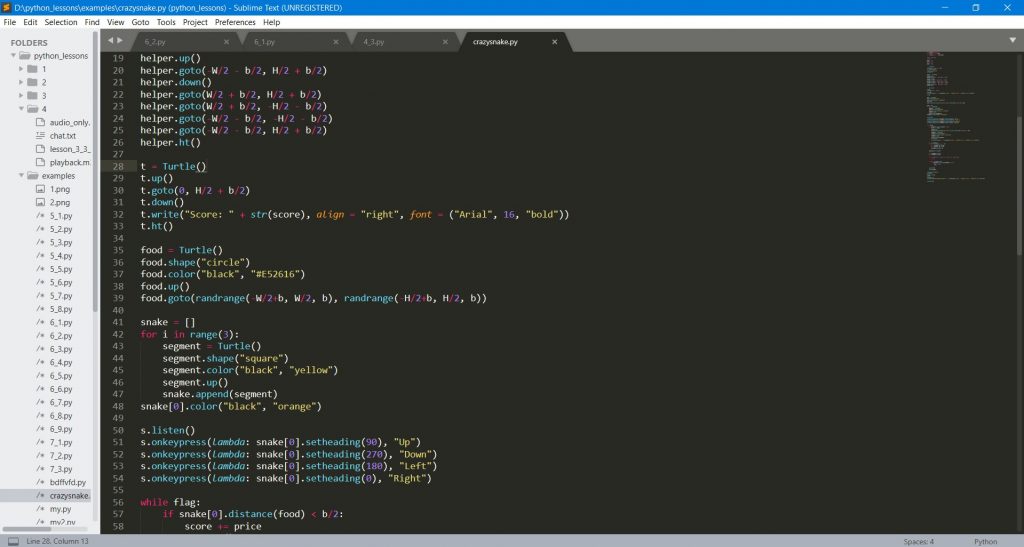 plugin_loaded() будет вызываться, когда API будет готов к использованию.
plugin_loaded() будет вызываться, когда API будет готов к использованию. - Плагины могут вставлять небольшие документы HTML/CSS, называемые фантомами, встроенные в элемент управления редактора
- Добавлена возможность для подключаемых модулей отображать всплывающие окна с содержимым HTML
- Пользовательский движок HTML и CSS с именем minihtml поддерживает всплывающие окна и фантомы
- Добавлены классы Phantom и PhantomSet
- Добавлен класс ViewEventListener
- Добавлен метод EventListener.on_hover(view, point, hover_zone) для реагирования на события наведения мыши
- Добавлен EventListener.on_text_command() и EventListener.on_window_command() для запуска после выполнения команд
- Добавлен EventListener.on_post_text_command() и EventListener.on_post_window_command()
- Добавлен обратный вызов EventListener.
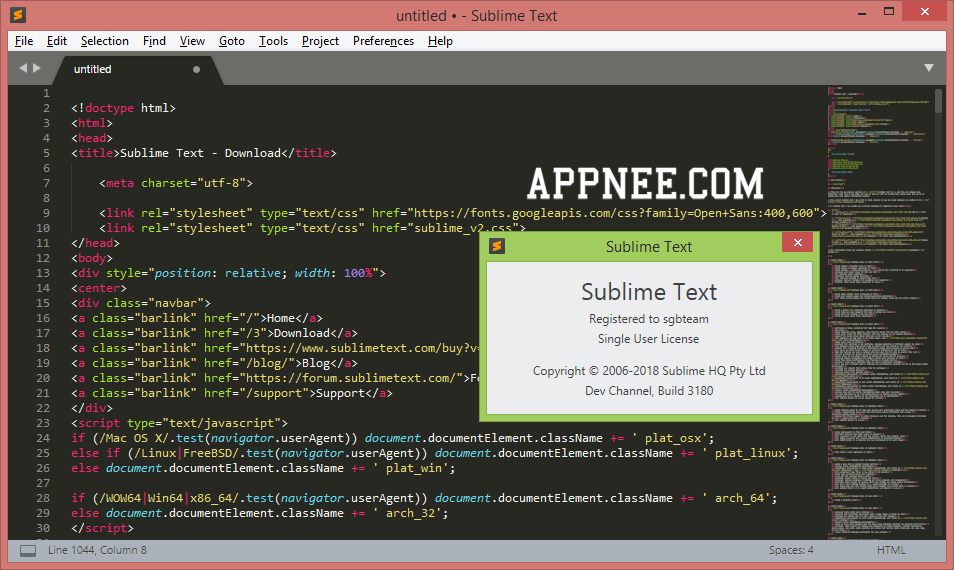 on_pre_close()
on_pre_close() - Исправлена ошибка, из-за которой EventListener.on_query_completions() работал некорректно в некоторых случаях
- Добавлены функции для получения и настройки видимости боковой панели, миникарты, строки состояния, вкладок и меню
- Добавлено Window.status_message()
- Добавлено Window.extract_variables()
- Window.show_quick_panel() теперь принимает возвышенный флаг.KEEP_OPEN_ON_FOCUS_LOST
- Window.show_quick_panel() теперь будет прокручиваться до выбранного элемента при отображении
- Window.show_quick_panel() принимает обратный вызов on_highlighted
- Настройка обработки Window.show_quick_panel(), когда элементы представляют собой смешанный список строк и последовательностей
- Добавлены Window.find_output_panel(), Window.destroy_output_panel(), Window.active_panel() и Window.panels()
- Добавлена функция Window.
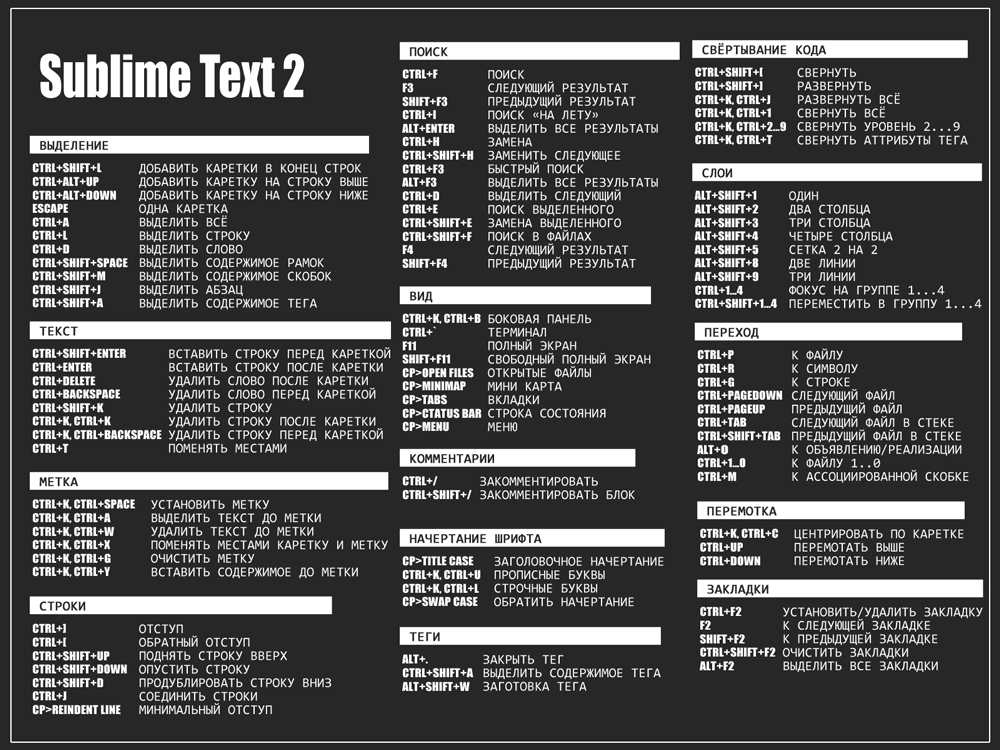 create_output_panel(), которая теперь принимает необязательный параметр «unlisted»
create_output_panel(), которая теперь принимает необязательный параметр «unlisted» - Добавлены Window.settings() и Window.template_settings()
- Window.open_file() теперь принимает необязательный групповой параметр
- Добавлен метод is_valid() для просмотра и окна, чтобы определить, был ли дескриптор недействительным
- View.begin_edit() / View.end_edit() больше не доступны
- Добавлен View.show_popup() и связанные функции
- Добавлен View.is_auto_complete_visible()
- View.insert() возвращает количество вставленных символов
- View.command_history(0, True) теперь возвращает последнюю изменяющую команду, как и ожидалось
- Добавлен View.find_by_class()
- Добавлен View.expand_by_class()
- Добавлен View.command_history()
- Добавлен View.
 close()
close() - Добавлен View.show_popup_menu()
- View.sel() поддерживает отрицательные индексы
- View.add_regions() будет принимать относительные пути пакета для значка
- View.add_regions() может показывать подчеркивание
- View.window() теперь будет работать, даже если вид не самый передний
- Добавлен View.is_primary()
- Добавлен Sheet.view()
- Selection.add() больше не игнорирует xpos
- Фиксированный выбор.contains()
- Реализованы Settings.add_on_change() и Settings.clear_on_change()
- Фиксированные объекты настроек становятся недействительными слишком рано с клонированными представлениями
- Плагины теперь могут вызывать Settings.clear_on_change() внутри обратного вызова из Settings.add_on_change()
- Вызов Settings.
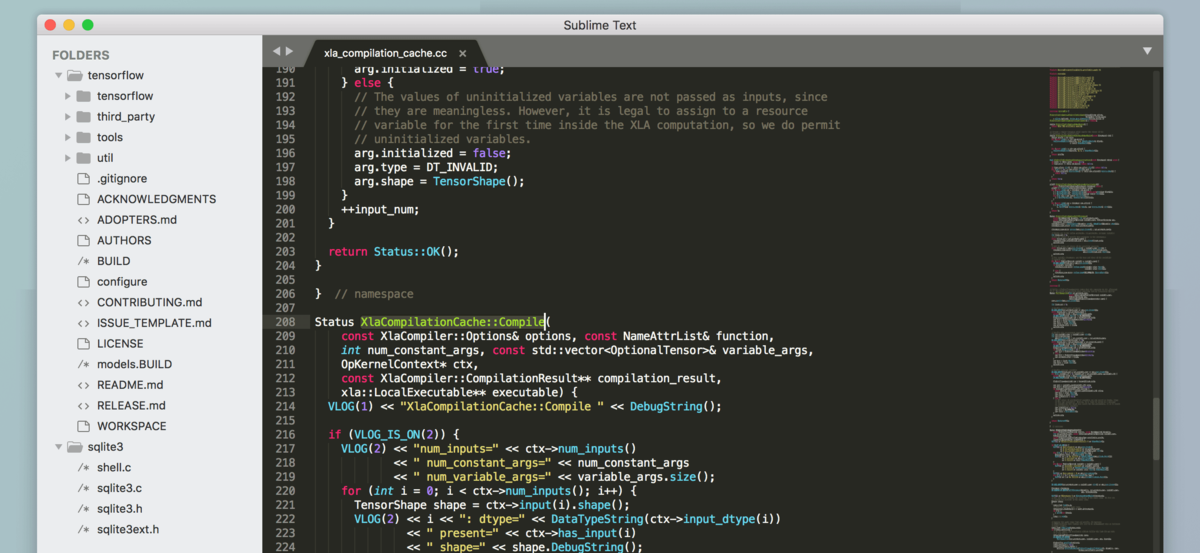 add_on_change() из обратного вызова изменения настроек не приведет к запуску добавленного обратного вызова
add_on_change() из обратного вызова изменения настроек не приведет к запуску добавленного обратного вызова - Добавлено возвышенное.yes_no_cancel_dialog()
- Добавлено возвышенное.expand_variables()
- Добавлены sublime.load_resource(), sublime.load_binary_resource() и sublime.find_resources()
- Добавлены sublime.encode_value() и sublime.decode_value()
- Добавлено возвышенное.get_macro()
- Надежность
- Файлы теперь можно переименовывать, когда изменился только регистр
- Файловая кодировка открытых файлов теперь хранится в сеансе
- Улучшения стабильности для поиска в файлах при использовании регулярных выражений, которые приводят к значительному возврату
- Много улучшений в обнаружении изменений файлов, исправлены различные сбои
- Исправлена ошибка, из-за которой миникарта отказывалась рисовать в очень больших окнах
- Улучшено обнаружение изменений для файлов, которые исчезают и появляются снова, как это происходит с отключенными сетевыми дисками
- Исправлен сбой, который мог произойти при быстром удалении и повторном создании каталогов
- Исправлен сбой, возникающий при перетаскивании строк, прокручиваемых вне поля зрения, на боковой панели
- Исправлен давний сбой plugin_host, вызванный модальными диалогами
- Исправлен сценарий, при котором изменения в файлах .
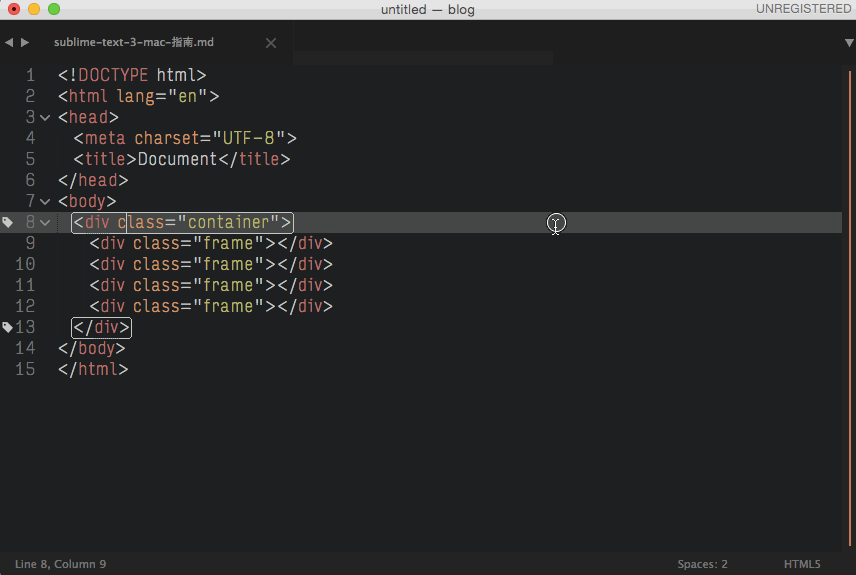 tmPreferences не учитывались.
tmPreferences не учитывались. - Исправлен сбой, который мог произойти с неверными настройками result_file_regex
- Исправлена невозможность щелкнуть выбранную строку всплывающего окна автозаполнения.
- Исправлена ошибка, из-за которой фон набора вкладок устанавливался на неправильный цвет при запуске, если использовались вкладки разных цветов
- Улучшена обработка удаленных файлов при восстановлении сеансов
- Исправлено усечение файла при использовании шестнадцатеричной кодировки
- Использование Google Breakpad для автоматического сообщения о сбоях
- Mac: обходной путь для проблемы ОС с окнами нулевого размера и представлениями OpenGL
- Mac: инструмент командной строки subl больше не использует распределенные объекты, устраняя некоторые периодические сбои
- Mac: исправлено всплывающее окно Emoji & Symbols, в котором в некоторых случаях не удавалось вставить текст
- Mac: Исправлены уведомления об изменении файла из-за зависания пользовательского интерфейса в macOS Sierra .
- Windows: добавлена поддержка вставки символов не из BMP
- Многие другие небольшие или критические исправления сбоев

Sublime Text — Скачать
Sublime Text — это бесплатный текстовый редактор с минималистичным упрощенным пользовательским интерфейсом. Созданная Sublime HQ, это высококачественная программа разработки и ИТ с упором на поддержание четкого, целенаправленного представления вашего кода . Редактор устраняет отвлекающие факторы благодаря упрощенному представлению , а поддерживает различные языки программирования .
Sublime Text похож на другие текстовые редакторы, такие как Atom или Notepad++, но преимущества дополнительных функций помогают ему выделиться на фоне растущей конкуренции. Одной из таких особенностей является то, что он может работать с несколькими документами одновременно, каждый в своей отдельной вкладке.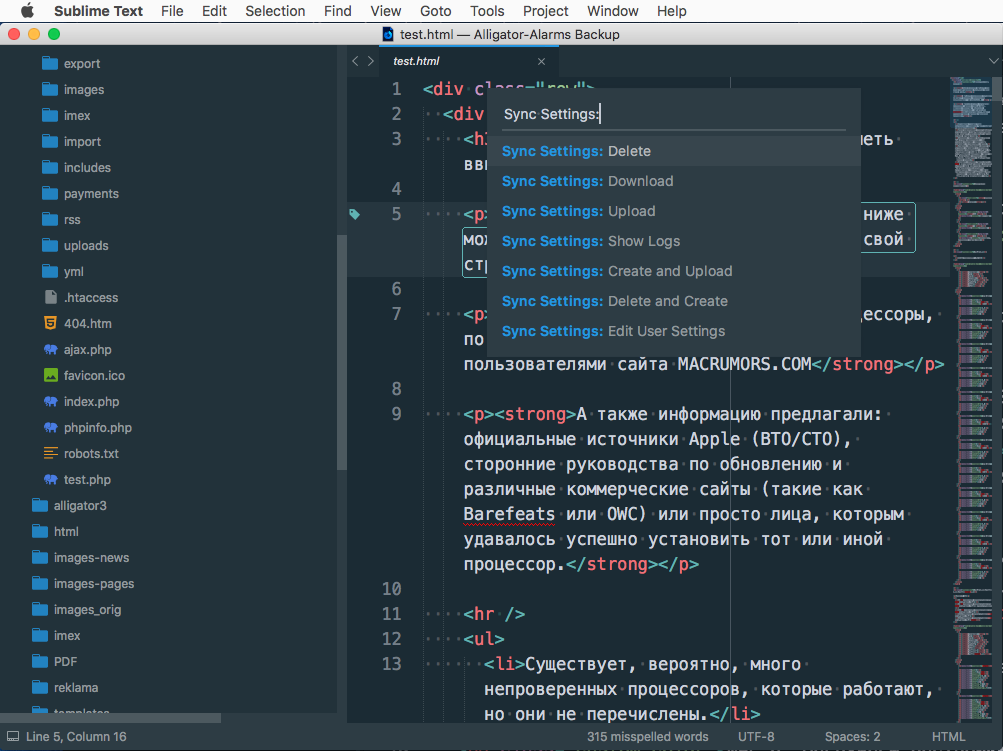
Легкий, многофункциональный и совместимый
Sublime Text может писать код на JavaScript, HTML, Java, CSS, Python, SQL и PHP. Программа совместима с несколькими операционными системами, такими как Windows, Linux и Mac. Версия для Mac теперь включает встроенную поддержку процессоров Apple Silicon.
Основным преимуществом Sublime Text является облегченный размер 9 .0664 и минималистичный стиль . Раздельное редактирование позволяет редактировать файлы и кодировать с автозавершением. Сообщения об ошибках и цветовое кодирование элементов также делают его отличным инструментом как для начинающих, так и для опытных программистов. Оба инструмента помогают выявлять ошибки и устранять неполадки.
Механизм подсветки синтаксиса был улучшен за счет возможности обработки многострочных конструкций, недетерминированных грамматик, отложенных внедрений и полного наследования синтаксиса. Система использует меньше памяти , что помогает ускорить время загрузки.
Система использует меньше памяти , что помогает ускорить время загрузки.
Эти полезные функции идут рука об руку с интегрированной средой разработки Sublime Text; они служат для оптимизации и упрощения процесса кодирования , сохраняя вашу концентрацию и позволяя вам тратить время на решение проблем, а не на борьбу с программным обеспечением. Sublime Text также полезен для поддержания порядка , поскольку он позволяет хранить проекты в папках непосредственно в самом редакторе.
Чтобы не загромождать пользовательский интерфейс, в Sublime Text можно добавить дополнительные функции с помощью плагинов и расширений . Новичкам может быть трудно понять, что искать, поэтому форумы технической поддержки пригодятся. К счастью, они часто модерируются полезными советами и темами. На частых вопроса, заданных начинающими программистами, сообщество дало исчерпывающие ответы.
Для более продвинутых программистов Sublime Text также является хорошим выбором. Программа отлично подходит для работы с большими сценариями и проектами , поскольку он может открывать и редактировать несколько файлов одновременно с помощью функции выбора нескольких вкладок. Существует также инструмент навигации «Перейти к чему угодно», который обеспечивает легкий доступ к любому элементу в вашем коде . Вы также можете уменьшить масштаб и просмотреть свой код как одну полную страницу, а не бесконечно прокручивать отдельные строки.
Программа отлично подходит для работы с большими сценариями и проектами , поскольку он может открывать и редактировать несколько файлов одновременно с помощью функции выбора нескольких вкладок. Существует также инструмент навигации «Перейти к чему угодно», который обеспечивает легкий доступ к любому элементу в вашем коде . Вы также можете уменьшить масштаб и просмотреть свой код как одну полную страницу, а не бесконечно прокручивать отдельные строки.
Функции « Go To Anything » и autocomplete были улучшены и усовершенствованы в многочисленных сборках с момента первого запуска Sublime Text в 2008 году, а теперь 9Навигация по коду 0663 проще и интуитивно понятнее, чем когда-либо прежде. Sublime HQ переписал механизм автозаполнения, так что теперь он обеспечивает более интеллектуальные завершения на основе существующего кода в проекте, экономя дополнительное время и предотвращая опечатки. Предлагаемый раскрывающийся список также дополнен ссылками на определения.
Предлагаемый раскрывающийся список также дополнен ссылками на определения.
Еще одно улучшение Sublime Text заключается в том, что теперь он может использовать GPU на Mac, Windows и Linux при рендеринге интерфейса. Рендеринг потребляет меньше энергии , чем предыдущие сборки, и обеспечивает плавный пользовательский интерфейс от до разрешения 8K . Пакеты, созданные с помощью Sublime Text 3 и Sublime Text API, по-прежнему поддерживают обратную совместимость . Однако он был обновлен до Python 3.8, значительно расширив и развивая API. Добавлены функции, которые позволяют плагинам, таким как LSP, работать лучше, и документация была обновлена соответствующим образом.
Адаптивные темы для Linux и Windows имеют настраиваемых строки заголовка , а темы и цветовые схемы поддерживают автоматическое контекстно-зависимое переключение в темный режим. Функциональность Tab Multi-Select — это простой модификатор действия, который разделяет интерфейс для одновременного отображения всех активных вкладок .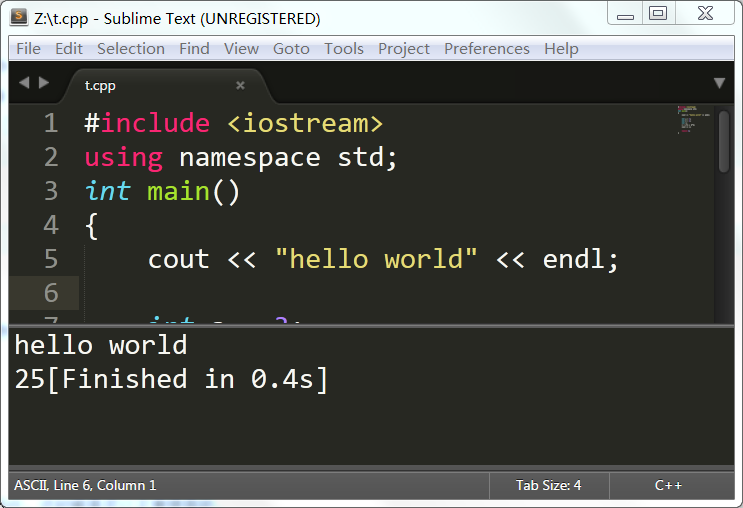 С тех пор как стандартная, так и адаптивная темы Sublime Text были обновлены новыми стилями вкладок и затемнением неактивной панели.
С тех пор как стандартная, так и адаптивная темы Sublime Text были обновлены новыми стилями вкладок и затемнением неактивной панели.
Является ли Sublime Text бесплатным?
Хотя для непрерывного использования Sublime Text требуется лицензия , двоичный файл можно бесплатно загрузить и оценить. Персональная лицензия предназначена для индивидуального использования и является единовременной покупкой с обновлениями на три года . Новые обновления программы по умолчанию (например, Package Control) требуют дополнительных обновлений.
Бизнес-лицензия доступна как отдельная ценовая категория. Подходит для крупных организаций , эта подписка является годовой, и ее стоимость зависит от того, сколько пользователей вам потребуется.
Sublime Text против Notepad++
Независимо от ваших навыков или опыта программирования, Sublime Text — отличный выбор для простого текстового редактора , который можно настроить для любых нужд. Как упоминалось ранее, Notepad++ — это такой же мощный инструмент кодирования и еще одна IDE, которая позволяет программистам писать и редактировать код. Notepad++ также использует плагины и предоставляет доступ к инструментам автоматической отладки.
Как упоминалось ранее, Notepad++ — это такой же мощный инструмент кодирования и еще одна IDE, которая позволяет программистам писать и редактировать код. Notepad++ также использует плагины и предоставляет доступ к инструментам автоматической отладки.
Когда сравнивает Notepad++ с Sublime Text , определяющие факторы между этими программами будут основываться на мощности вашего компьютера и вашем бюджете . Notepad++ еще легче на вашем ПК, чем Sublime Text, и более стабильно работает на старых компьютерах с Windows. Хотя вам в конечном итоге понадобится лицензия для Sublime Text, Notepad++ совершенно бесплатен . Это делает его рекомендуемым вариантом, если вы новичок в кодировании, поскольку на раннем этапе вы не получите выгоды от сложных инструментов, предлагаемых в Sublime Text.
Другое отличие заключается в том, что Notepad++ был разработан специально для Windows. Sublime , напротив, представляет собой мультиплатформенный инструмент , который может работать даже на Macbook. Notepad ++ также является более старой программой и не заграждает своих пользователей длинными командами быстрого доступа или беспорядочными плагинами. Ему не хватает универсальности Sublime Text , по этой причине он не справляется с более крупными проектами.
Notepad ++ также является более старой программой и не заграждает своих пользователей длинными командами быстрого доступа или беспорядочными плагинами. Ему не хватает универсальности Sublime Text , по этой причине он не справляется с более крупными проектами.
Организация и уточнение проектов кодирования
Хотя на рынке есть и другие сопоставимые текстовые редакторы, Sublime Text — один из лучших вариантов. Быстрый, плавный и создан для сложных сценариев и масштабных проектов , он поддерживает все языки программирования на нескольких платформах. Навигация интуитивно понятна, при этом упрощается и сокращается процесс кодирования, сохраняя его более визуально организованным.
Как и во всем, что связано с программированием, всегда есть кривая обучения . К счастью для новых программистов, Sublime Text устраняет большую часть этой кривой, позволяя пользователям сосредоточиться на устранении неполадок в коде, а не на борьбе с программным обеспечением.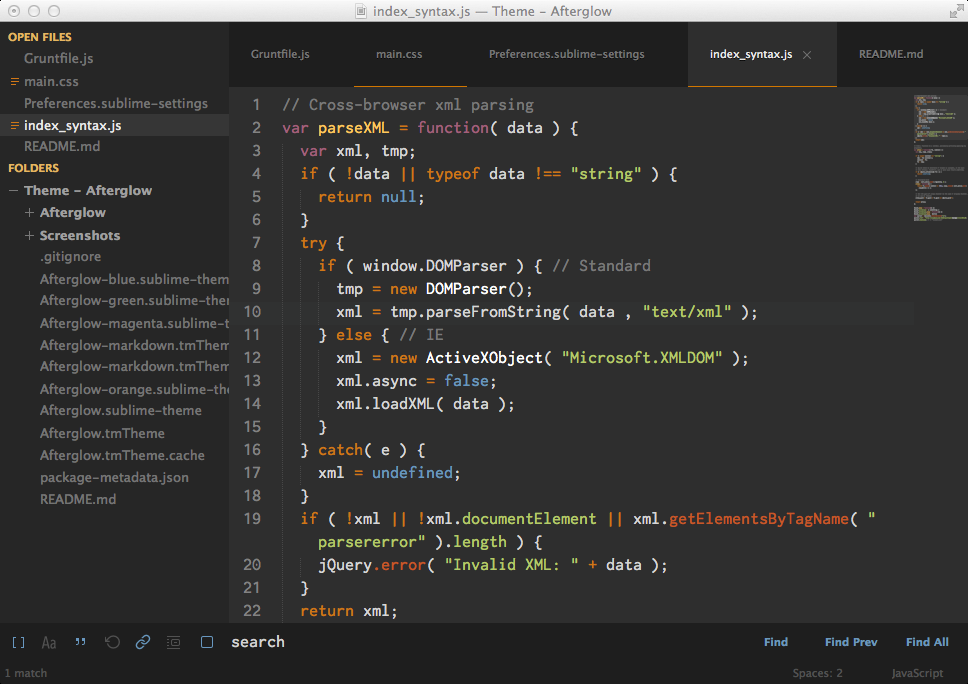
Sublime Text — это минималистичный редактор кода, который позволит вам полностью сосредоточиться на коде.
Sublime Text работает, сосредотачиваясь на том, что действительно важно — на коде — и оставляет другие типы глазных конфет. Минималистичный интерфейс, который можно настроить с помощью дюжины различных цветовых схем. Он также включает очень удобную мини-карту с правой стороны, которая позволяет вам быстро перемещаться сверху вниз по коду. Этого нет в других редакторах кода, и это действительно большой плюс.
Несмотря на то, что Sublime Text серьезно урезан, не делайте ошибку, думая, что ему не хватает функций. Этот редактор программирования поддерживает большинство языков программирования и может работать с несколькими документами одновременно, каждый на отдельной вкладке.
Подсветка синтаксиса, фрагменты кода и множественный выбор облегчат вашу работу. Плагины Sublime Text также очень помогают, позволяя вам добавлять в приложение бесконечные возможности — о, но он не поддерживает Zen Coding.